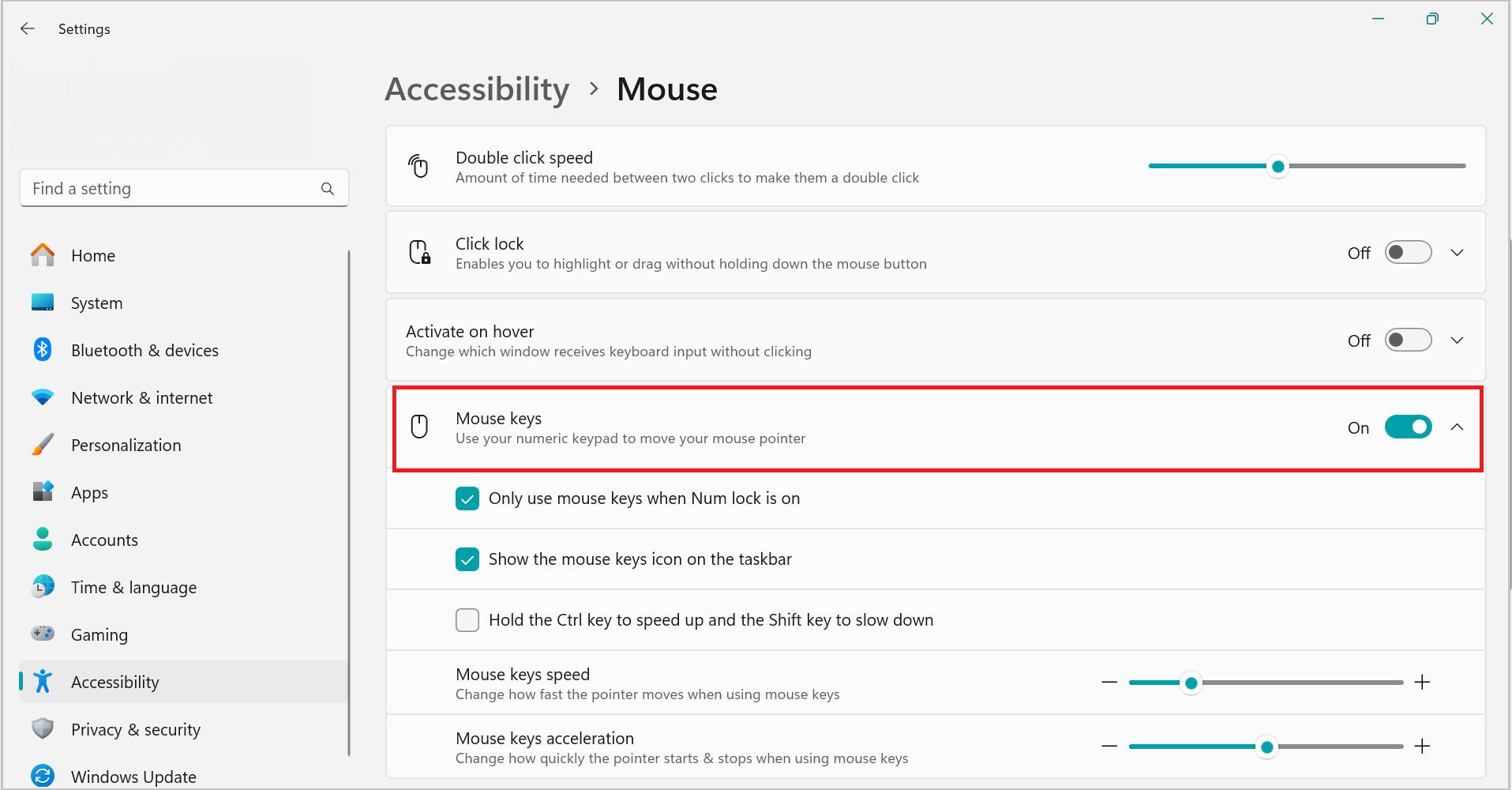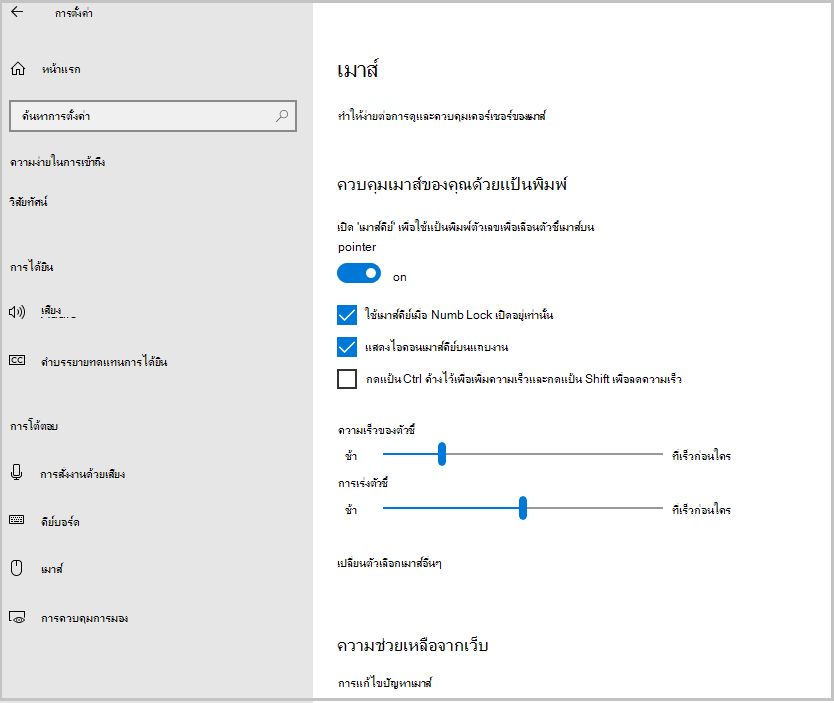เมื่อใช้เมาส์คีย์ คุณสามารถใช้แป้นตัวเลขบนแป้นพิมพ์เพื่อย้ายตัวชี้แทนการใช้เมาส์ได้
เมื่อต้องการเปิดใช้ 'เมาส์คีย์'
-
เลือก เริ่มต้นการตั้งค่า >> การช่วยสําหรับการเข้าถึง
-
เลื่อนลงและเลือก เมาส์ ภายใต้ การโต้ตอบ
-
เปิดแป้นสลับของเมาส์
การเลื่อนตัวชี้โดยใช้เมาส์คีย์
หลังจากเปิดเมาส์คีย์ คุณสามารถใช้แป้นพิมพ์ตัวเลขเพื่อเลื่อนเมาส์
|
เมื่อต้องการเลื่อนตัวชี้เมาส์ |
กด |
|---|---|
|
เลื่อนขึ้นไปทางซ้าย |
7 |
|
ขึ้น |
8 |
|
เลื่อนขึ้นไปทางขวา |
9 |
|
ซ้าย |
4 |
|
ขวา |
6 |
|
เลื่อนลงไปทางซ้าย |
1 |
|
ลง |
2 |
|
เลื่อนลงไปทางขวา |
3 |
เลือกปุ่มเมาส์
ก่อนที่คุณจะใช้เมาส์คีย์เพื่อคลิกรายการต่างๆ บนหน้าจอของคุณ คุณต้องเลือกปุ่มเมาส์ที่คุณต้องการให้เป็นปุ่มที่ใช้งาน ว่าจะใช้ปุ่มซ้าย ปุ่มขวา หรือทั้งสองปุ่ม
|
เมื่อต้องการ |
กด |
|---|---|
|
เลือกปุ่มเมาส์ด้านซ้าย |
เครื่องหมายทับ (/) |
|
เลือกทั้งสองปุ่ม |
เครื่องหมายดอกจัน (✲) |
|
เลือกปุ่มเมาส์ด้านขวา |
เครื่องหมายลบ (-) |
หมายเหตุ: หากคุณเลือกที่จะปุ่มเมาส์ด้านซ้ายเป็นปุ่มที่ใช้งาน ปุ่มซ้ายจะยังทำงานอยู่จนกว่าคุณจะเลือกปุ่มอื่น หลังจากที่คุณเลือกปุ่มเมาส์ คุณไม่ต้องเลือกปุ่มเมาส์อีกจนกว่าคุณต้องการเปลี่ยนปุ่ม
การคลิกที่รายการโดยใช้เมาส์คีย์
หลังจากที่คุณเลือกปุ่ม คุณสามารถคลิกรายการต่างๆ บนหน้าจอได้
|
เมื่อต้องการ |
ให้ทำสิ่งนี้ |
|---|---|
|
คลิกที่รายการ |
ใช้ปุ่มซ้ายที่เลือกไว้เป็นปุ่มที่ใช้งาน ชี้ไปที่รายการ แล้วกด 5 |
|
คลิกขวาที่รายการ |
ใช้ปุ่มขวาที่เลือกไว้เป็นปุ่มที่ใช้งาน ชี้ไปที่รายการ แล้วกด 5 |
|
ดับเบิลคลิกที่รายการ |
ใช้ปุ่มซ้ายที่เลือกไว้เป็นปุ่มที่ใช้งาน ชี้ไปที่รายการ แล้วกดเครื่องหมายบวก (+) |
การลากรายการโดยใช้เมาส์คีย์
คุณสามารถใช้แป้นตัวเลขเพื่อกดปุ่มเมาส์ที่ใช้งานอยู่ค้างไว้แล้วปล่อยออก วิธีนี้จะเป็นประโยชน์หากคุณต้องการลากรายการ
|
เมื่อต้องการ |
ให้ทำสิ่งนี้ |
|---|---|
|
ลากรายการ |
ชี้ไปรายการ แล้วกดเลขศูนย์ 0) |
|
ปล่อยรายการ |
ชี้ไปยังตำแหน่งที่คุณต้องการย้ายรายการ จากนั้นกดทศนิยม (.) |
หมายเหตุ: คุณสามารถใช้แป้นตัวเลขเพื่อกดปุ่มเมาส์ที่ใช้งานอยู่ค้างไว้ แล้วปล่อย ซึ่งมีประโยชน์สําหรับการลากรายการ เมื่อต้องการปรับตัวเลือก เช่น ความเร็วของตัวชี้หรือต้องการให้คอมพิวเตอร์ของคุณส่งเสียงเมื่อคุณเปิด 'เมาส์คีย์' หรือไม่ ให้ไปที่ การตั้งค่า > การเข้าถึง > เมาส์ > ความเร็วของเมาส์
เมื่อใช้เมาส์คีย์ คุณสามารถใช้แป้นตัวเลขบนแป้นพิมพ์เพื่อย้ายตัวชี้แทนการใช้เมาส์ได้
เมื่อต้องการเปิดใช้ 'เมาส์คีย์'
-
เลือก เริ่มต้น การตั้งค่า >> ความง่ายในการเข้าถึง
-
เลือก เมาส์ และเปิดแป้นสลับ ควบคุมเมาส์ของคุณด้วยแป้นพิมพ์
การเลื่อนตัวชี้โดยใช้เมาส์คีย์
หลังจากเปิดเมาส์คีย์ คุณสามารถใช้แป้นพิมพ์ตัวเลขเพื่อเลื่อนเมาส์
|
เมื่อต้องการเลื่อนตัวชี้เมาส์ |
กด |
|---|---|
|
เลื่อนขึ้นไปทางซ้าย |
7 |
|
ขึ้น |
8 |
|
เลื่อนขึ้นไปทางขวา |
9 |
|
ซ้าย |
4 |
|
ขวา |
6 |
|
เลื่อนลงไปทางซ้าย |
1 |
|
ลง |
2 |
|
เลื่อนลงไปทางขวา |
3 |
เลือกปุ่มเมาส์
ก่อนที่คุณจะใช้เมาส์คีย์เพื่อคลิกรายการต่างๆ บนหน้าจอของคุณ คุณต้องเลือกปุ่มเมาส์ที่คุณต้องการให้เป็นปุ่มที่ใช้งาน ว่าจะใช้ปุ่มซ้าย ปุ่มขวา หรือทั้งสองปุ่ม
|
เมื่อต้องการ |
กด |
|---|---|
|
เลือกปุ่มเมาส์ด้านซ้าย |
เครื่องหมายทับ (/) |
|
เลือกทั้งสองปุ่ม |
เครื่องหมายดอกจัน (✲) |
|
เลือกปุ่มเมาส์ด้านขวา |
เครื่องหมายลบ (-) |
หมายเหตุ: หากคุณเลือกที่จะปุ่มเมาส์ด้านซ้ายเป็นปุ่มที่ใช้งาน ปุ่มซ้ายจะยังทำงานอยู่จนกว่าคุณจะเลือกปุ่มอื่น หลังจากที่คุณเลือกปุ่มเมาส์ คุณไม่ต้องเลือกปุ่มเมาส์อีกจนกว่าคุณต้องการเปลี่ยนปุ่ม
การคลิกที่รายการโดยใช้เมาส์คีย์
หลังจากที่คุณเลือกปุ่ม คุณสามารถคลิกรายการต่างๆ บนหน้าจอได้
|
เมื่อต้องการ |
ให้ทำสิ่งนี้ |
|---|---|
|
คลิกที่รายการ |
ใช้ปุ่มซ้ายที่เลือกไว้เป็นปุ่มที่ใช้งาน ชี้ไปที่รายการ แล้วกด 5 |
|
คลิกขวาที่รายการ |
ใช้ปุ่มขวาที่เลือกไว้เป็นปุ่มที่ใช้งาน ชี้ไปที่รายการ แล้วกด 5 |
|
ดับเบิลคลิกที่รายการ |
ใช้ปุ่มซ้ายที่เลือกไว้เป็นปุ่มที่ใช้งาน ชี้ไปที่รายการ แล้วกดเครื่องหมายบวก (+) |
การลากรายการโดยใช้เมาส์คีย์
คุณสามารถใช้แป้นตัวเลขเพื่อกดปุ่มเมาส์ที่ใช้งานอยู่ค้างไว้แล้วปล่อยออก วิธีนี้จะเป็นประโยชน์หากคุณต้องการลากรายการ
|
เมื่อต้องการ |
ให้ทำสิ่งนี้ |
|---|---|
|
ลากรายการ |
ชี้ไปรายการ แล้วกดเลขศูนย์ 0) |
|
ปล่อยรายการ |
ชี้ไปยังตำแหน่งที่คุณต้องการย้ายรายการ จากนั้นกดทศนิยม (.) |
หมายเหตุ:
-
คุณสามารถใช้แป้นตัวเลขเพื่อกดปุ่มเมาส์ที่ใช้งานอยู่ค้างไว้แล้วปล่อยออก วิธีนี้จะเป็นประโยชน์หากคุณต้องการลากรายการ
-
เมื่อต้องการเปลี่ยนตัวเลือก เช่น ความเร็วที่ตัวชี้เมาส์เลื่อนและทําให้เสียงเมื่อคุณเปิดเมาส์คีย์ ในศูนย์กลางความง่ายในการเข้าถึง ภายใต้ ควบคุมเมาส์ด้วยแป้นพิมพ์ ให้คลิก ตั้งค่าเมาส์คีย์